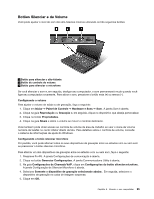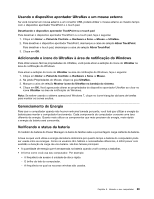Lenovo ThinkPad T430 (Brazillian Portuguese) User Guide - Page 42
Ajustandonível de brilho da tela do computador, Fn+F8, Controles multimídia, Fn+F10
 |
View all Lenovo ThinkPad T430 manuals
Add to My Manuals
Save this manual to your list of manuals |
Page 42 highlights
Pressione Fn+F6 para abrir a janela Configurações de Comunicação. Nessa janela, você pode tirar uma foto, alterar as configurações de câmera e áudio e abrir o programa Communications Utility. Ajustando o nível de brilho da tela do computador • Fn+F8: a tela do computador é esmaecida. • Fn+F9: o brilho da tela do computador aumenta. Essa função altera temporariamente o nível de brilho. Para alterar o nível de brilho padrão, altere as configurações via Power Manager. Controles multimídia • Fn+F10: faixa/cena anterior • Fn+F11: executar ou pausar • Fn+F12: próxima faixa/cena Outras funções • Fn+Barra de espaço: controla a luz de fundo do teclado e a iluminação ThinkLight. - Pressione uma vez: acende a luz de fundo do teclado com baixa intensidade. - Pressione novamente: ajusta a luz de fundo do teclado para um nível de brilho elevado. - Pressione a terceira vez: apaga a luz de fundo do teclado e acende a iluminação ThinkLight. - Pressione a quarta vez: apaga a iluminação ThinkLight. Nota: Se seu computador não possui um teclado com luz de fundo, a combinação Fn+Barra de espaço controla apenas a iluminação ThinkLight. Para alterar a funcionalidade dessa combinação, consulte "Menu Config" na página 115. • Fn+F3: bloqueia seu computador. • Fn+B: a mesma função da tecla Break. • Fn+P: a mesma função da tecla Pause. • Fn+S: a mesma função da tecla SysRq. • Fn+K: a mesma função que a tecla ScrLK. 24 Guia do Usuário